Installer GCC par MinGW
Procédure pour Windows XP, Seven, Vista avec les illustrations de Seven
Voir avec les illustrations de XP
Installer MinGW
Attention : les répertoires d'installation doivent être scrupuleusement respectés
1) Double-cliquer sur l'installateur pour lancer son exécution
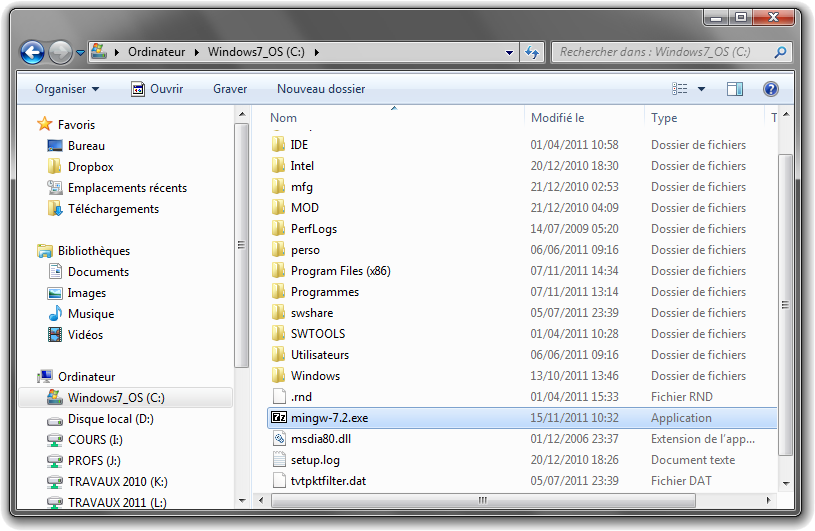
2) Choisir impérativement C:\ comme chemin d'installation dans la boîte de dialogue qui s'est ouverte, puis cliquer sur le bouton Extract
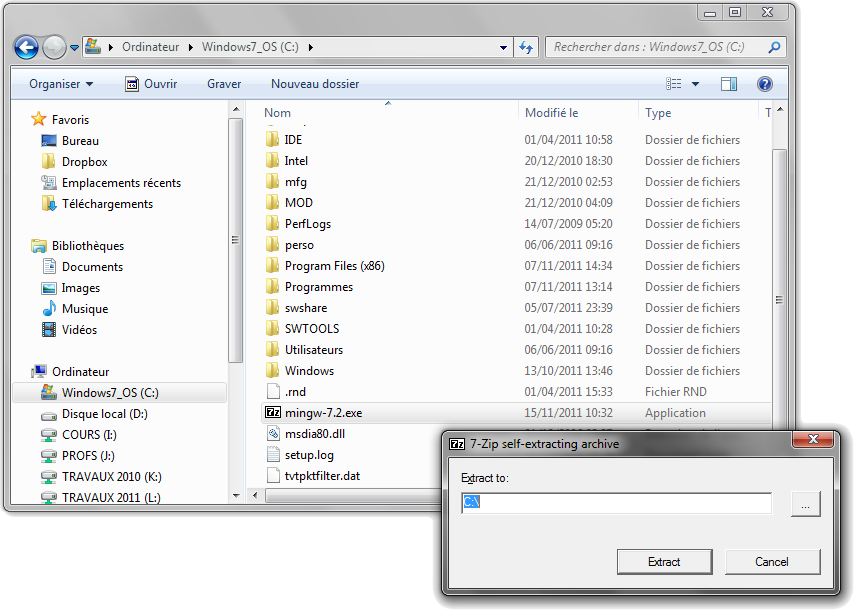
3) Attendre que l'extraction termine (peut durer 1 à 2 minutes)
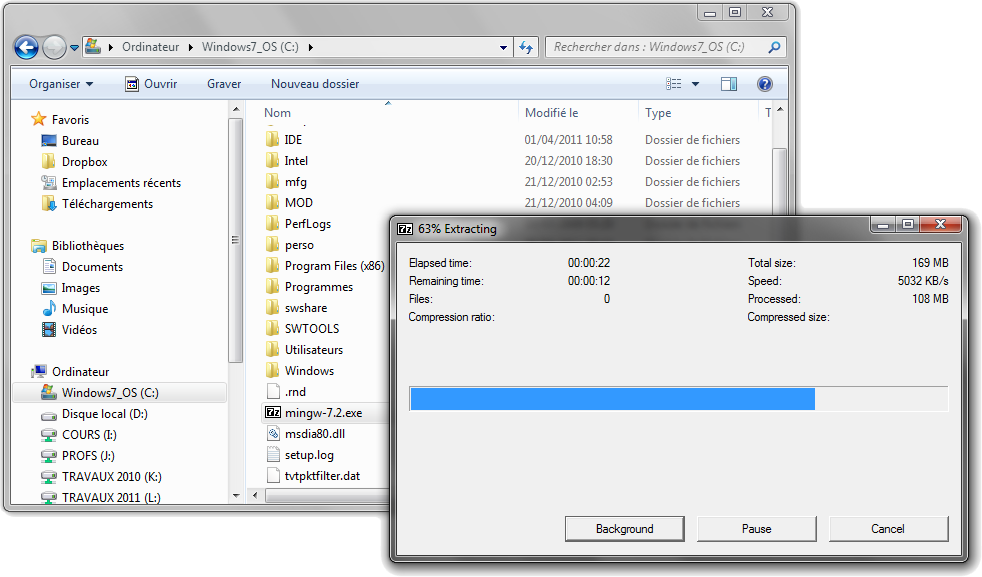
4) Vérifier que le chemin d'installation est strictement le suivant C:\MinGW\ et qu'il contient directement les répertoires bin, lib, include ... (et non pas C:\MinGW\MinGW\bin sinon faire remonter les répertoires afin d'obtenir C:\MinGW\bin)
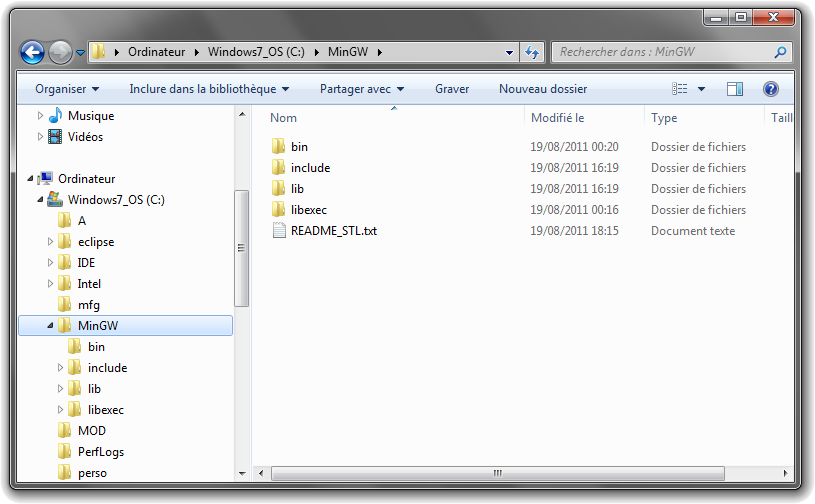
Ajouter GCC à la variable PATH
1) Ouvrir les « propriétés système »
Avec Windows XP
- Ouvrir le « Panneau de configuration » (accessible depuis Menu Démarer > Panneau de configuration)
- Puis cliquer sur la rubrique Performances et maintenance
- Puis cliquer sur la rubrique Système
- La fenêtre des « Propriétés système » est maintenant ouverte
- Accéder à l'onglet Avancé
Avec Windows Seven, Vista
- Ouvrir le « Panneau de configuration » (accessible depuis Menu Démarrer > Panneau de configuration)
- Puis cliquer sur la rubrique Système et sécurité (ou sur Système et maintenance le cas échéant)
- Puis cliquer sur la rubrique Système
- Puis cliquer sur la rubrique Paramètres système avancés (située à gauche)
- La fenêtre des « Propriétés système » est maintenant ouverte
- Accéder à l'onglet Paramètres système avancés
2) Cliquer sur le bouton Variables d'environnement
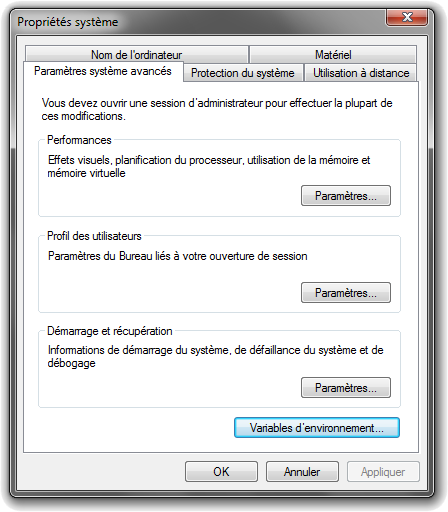
3) Sélectionner la ligne de la variable Path et cliquer sur le bouton Modifier
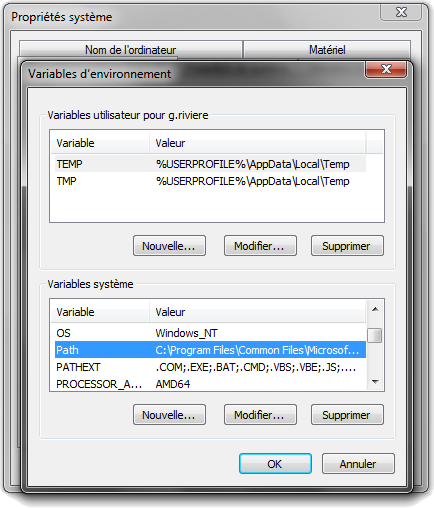
4) Ajouter le chemin C:\MinGW\bin à la suite des éventuels chemins existants en faisant précéder le séparateur ;
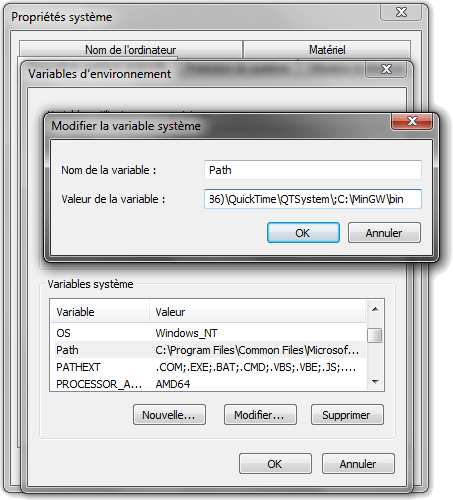
5) Cliquer successivement sur les boutons OK pour refermer les 3 fenêtres
6) Dans le cas où des consoles (« Invites de commandes ») étaient déjà ouvertes, les fermer et en ré-ouvrir d'autres (celles-ci auront alors charger la nouvelle valeur de la variable PATH)

